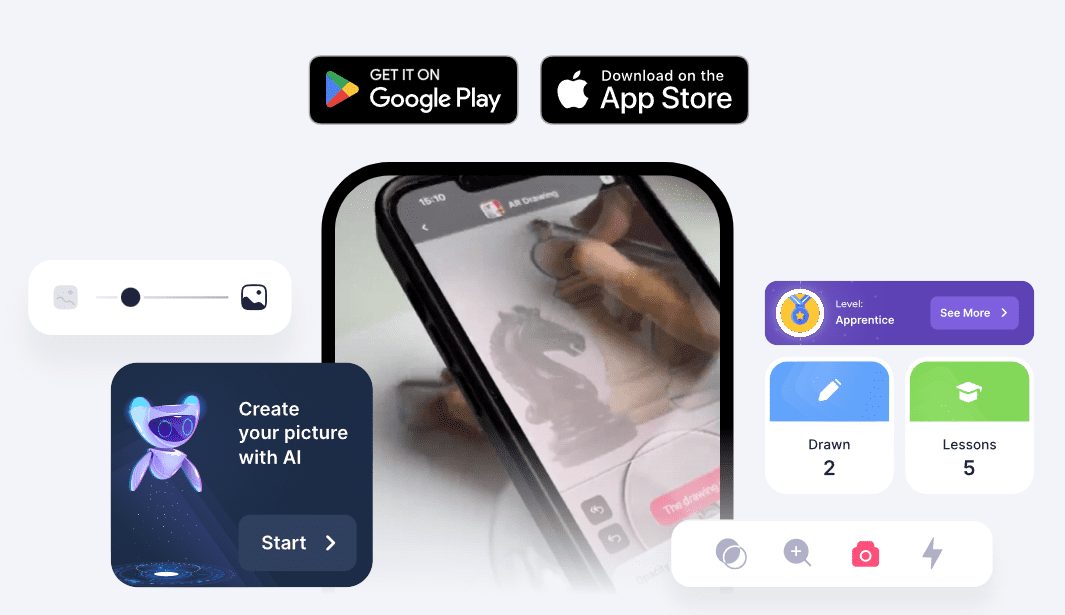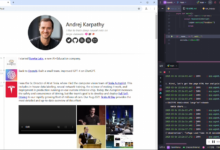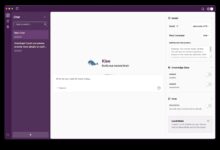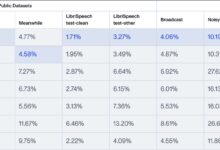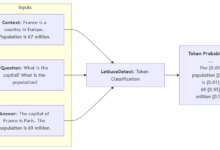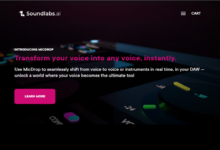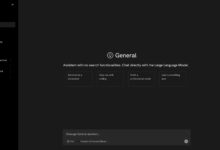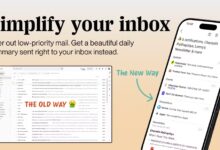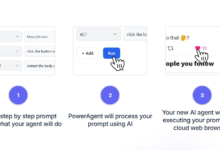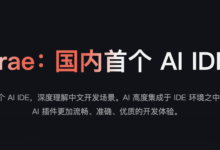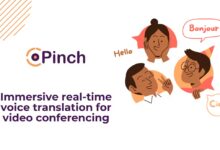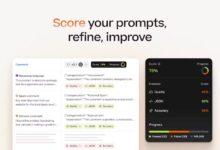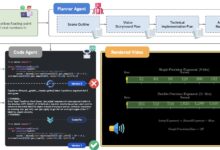Allgemeine Einführung
AR Drawing ist eine App, die Augmented Reality (AR)-Technologie verwendet, um den Nutzern zu helfen, ihre Zeichenfähigkeiten zu verbessern. Die App bietet über 200 schrittweise geführte Zeichenlektionen, die eine Vielzahl von Zeichenvorlagen für Anfänger und Fortgeschrittene abdecken. Die Nutzer können Bilder über ihre Handykamera auf Papier projizieren und mithilfe der KI-Technologie geeignete Skizzen zum Zeichnen erstellen. Ob Porträts, Tiere, Landschaften oder Architektur - AR Drawing bietet alles, was der Nutzer braucht.
Funktionsliste
- Malerei-Kurse: Bietet mehr als 200 schrittweise geführte Zeichenkurse.
- Schablonen malenMehr als 700 Zeichenvorlagen, die ein breites Spektrum an Schwierigkeitsgraden und Themen abdecken.
- AI MalereiKI-Technologie zur Erstellung von Skizzen, die zum Zeichnen geeignet sind.
- Augmented-Reality-MalereiDie Darstellung erfolgt durch Projektion eines Bildes auf ein Blatt Papier durch die Kamera eines Mobiltelefons.
- BildschirmzeichnungZeichnen auf dem Bildschirm eines Mobiltelefons.
- AusmalblattEine Vielzahl von Ausmalbildern steht zur Verfügung, aus denen die Benutzer auswählen können.
- VideoaufzeichnungEin Video, das den Prozess des Zeichnens und Kolorierens dokumentiert.
- Gemeinsame Nutzung von WerkenBilder speichern und weitergeben.
Hilfe verwenden
Ablauf der Installation
- Apps herunterladenBesuchen Sie einen App-Shop (z. B. Google Play oder App Store), suchen Sie nach "AR Drawing", und laden Sie die App herunter.
- Installation von AnwendungenBefolgen Sie die Anweisungen, um den Installationsvorgang abzuschließen.
- Registrieren Sie sich für ein KontoNach dem Öffnen der App registrieren Sie ein neues Konto oder melden sich mit einem bestehenden Konto an.
Verwendung Prozess
- Auswählen einer MalvorlageÖffnen Sie die App, suchen Sie eine Malvorlage und wählen Sie sie aus.
- perspektivisches ZeichnenRichten Sie Ihre Handykamera auf das Papier und die App projiziert das ausgewählte Bild auf das Papier.
- Beginn der DarstellungDarstellungen auf der Grundlage von projizierten Bildern, Anwendungen mit Schritt-für-Schritt-Anweisungen.
- Einsatz von AI zur Erstellung von SkizzenFalls gewünscht, kann die AI-Funktion verwendet werden, um Skizzen zu erstellen, die sich zum Zeichnen eignen.
- Färben und VeredelnSobald die Darstellung vollständig ist, kann sie mit den von der Anwendung bereitgestellten Werkzeugen eingefärbt und verfeinert werden.
- Speichern und teilenWenn Sie Ihr Werk vollendet haben, können Sie es in Ihrem Handyalbum speichern oder auf sozialen Medien teilen.
Detaillierte Vorgehensweise
- Öffnen Sie die AnwendungTippen Sie auf das App-Symbol, um AR Drawing zu öffnen.
- Templates durchsuchenDurchsuchen Sie die verschiedenen Malvorlagen auf dem Hauptbildschirm und wählen Sie eine aus, die Sie interessiert.
- Einstellen der ProjektionEinstellen der Position und Größe des projizierten Bildes, indem Sie die Handykamera auf das Papier richten.
- Mit dem Malen beginnenZeichnen: Anhand des projizierten Bildes gibt die App Schritt-für-Schritt-Anweisungen, um dem Benutzer bei der Fertigstellung der Zeichnung zu helfen.
- Verwendung der AI-FunktionFalls gewünscht, kann die Schaltfläche AI angeklickt werden, um eine zum Zeichnen geeignete Skizze zu erstellen.
- Färben und VeredelnAusmalen und Verfeinern des Bildes mit den Pinsel- und Farbwerkzeugen der App.
- Speichern Sie Ihre ArbeitKlicken Sie auf die Schaltfläche Speichern, um das fertige Werk in Ihrem Handyalbum zu speichern.
- Teilen Sie Ihre ArbeitKlicken Sie auf die Schaltfläche "Freigeben", um Ihre Arbeit auf den Plattformen der sozialen Medien zu teilen.